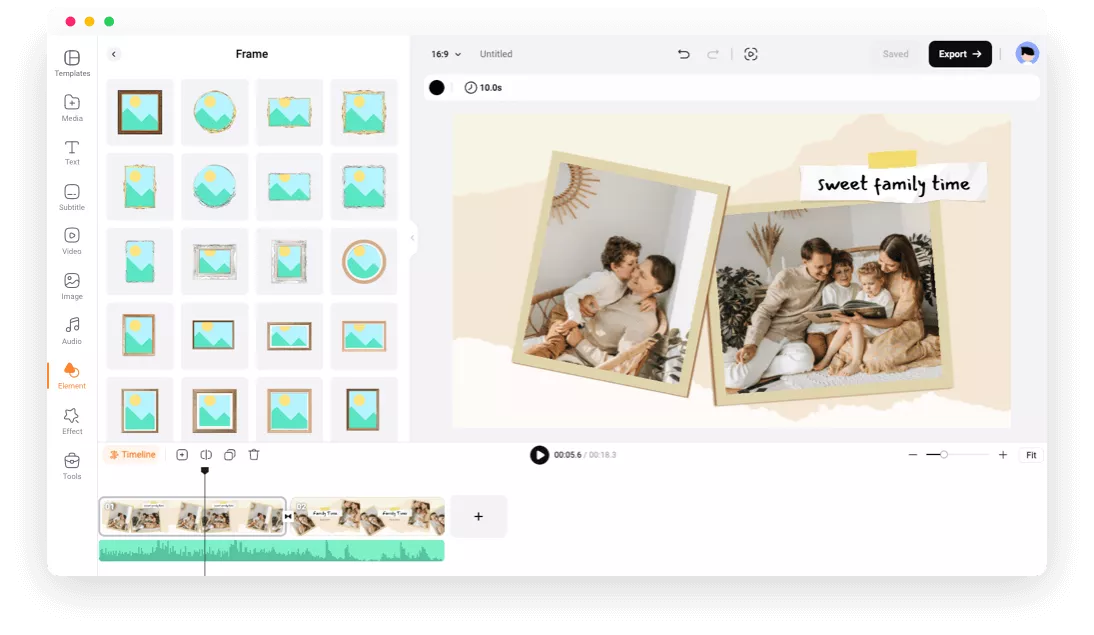Warum FlexClip Photo Frame Editor wählen?
Online-Fotorahmenerstellung
Öffnen Sie Ihren Desktop-Browser und probieren Sie FlexClip aus, um Fotorahmen überall zu bearbeiten.
Unterstützung beliebter Formate
Fügen Sie einen Rahmen zu JPG, PNG, GIF und mehr hinzu. Rahmen Sie Ihre Fotos in verschiedenen Formaten ein, um die schönsten Momente einzufrieren.
Mehrere Fotoebenen
Sie können mehrere Fotoebenen in einer Szene hinzufügen und sie einrahmen, um kreative Fotocollagen zu erstellen.
please input title
Hunderte von voreingestellten Rahmen
Sie können aus einer Vielzahl von Rahmen- und Mockup-Designs wählen. Ob Sie nun Holzrahmen, Polaroid-Papiere, goldene Ornamente, Filmstreifen oder Handy-Mockups hinzufügen möchten, wir haben alles im Angebot.
Jetzt Rahmen hinzufügen
Lassen Sie sich von gerahmten Vorlagen inspirieren
Lassen Sie Ihrer Kreativität freien Lauf mit speziell entworfenen Vorlagen. All diese Vorlagen mit Rahmendesigns werden Sie zum Strahlen bringen und Ihre Fotos auf einzigartige Weise zusammenstellen.
Vorlagen ansehen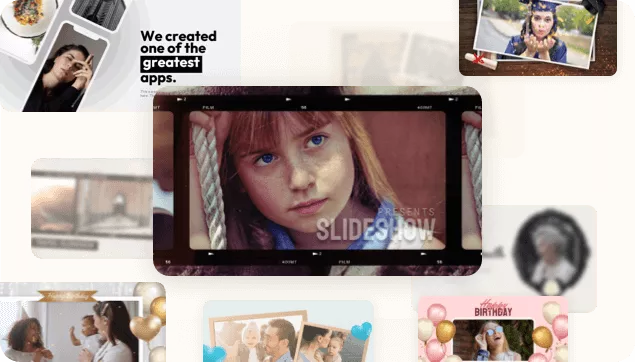
Peppen Sie Ihre Bilder mit mehr Funktionen auf
Sie können Ihren Fotos nicht nur Rahmen hinzufügen, sondern sie auch mit weiteren Bearbeitungsfunktionen und Ressourcen aufpolieren. Fügen Sie Text und Sticker hinzu, um Ihr Design zu verschönern, und lassen Sie es mit verschiedenen Filtern noch professioneller aussehen.
Entdecken Sie weitere Funktionen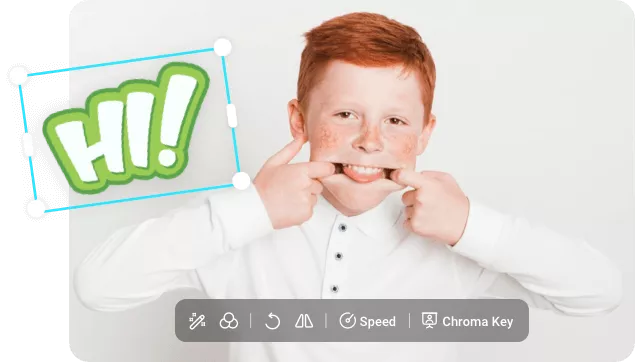
Wie fügen Sie Ihrem Foto online einen Rahmen hinzu?
- 1
Wählen Sie einen Rahmen
Wählen Sie einen der voreingestellten Rahmen aus und klicken Sie darauf, um ihn der Leinwand hinzuzufügen.
- 2
Fügen Sie Ihr Foto hinzu
Ziehen Sie Ihr Bild in den Rahmen und nehmen Sie weitere Einstellungen vor.
- 3
Gerahmtes Bild exportieren
Klicken Sie mit der rechten Maustaste auf die Timeline und exportieren Sie den aktuellen Rahmen, um ein Bild zu erhalten.